Assalamualaikum Wr.Wb
Kembali lagi dengan saya Arta Wijaya , kali ini saya akan memberikan tutorial bagaimana caranya konfigurasi web dengan https , Hypertext Transfer Protocol Secure atau biasa kita sebut dengan HTTPS adalah sebuah protocol komunikasi dalam jaringan komputer yang aman karena HTTPS membuat perintah atau data yang melalui protocol HTTPS inidilindungi dengan sistem encryp melalui berbagi format sehingga dengan demikian akan menyulitkan para hacker yang berusaha membajak isi dokumen yang dikirimkan.
1. Buka Server Manager lalu pada menu tools kita pilih dns
2. Tambahkan nama hostnya untuk di web , Kita tambahkan host baru pada domain kita
3. Kemudian kita tambahkan www agar bisa mengakses web site dengan ip address yang kita gunakan
4. Kemdian kita buka web browser dengan domain yang kita tambahkan tadi , maka akan muncul web IIS , kali ini kita akan mencoba tampilan menjadi gambar foto kita sendiri hehe
5. Kita terlebih dahulu punya foto yang ingin dijadikan tampilan web iis , jika kita sudah punya, kita coba tambahkan pada C:\inetpub\wwwroot kita tambahkan foto kita
6. Kemudian pada html file kita buka menggunakan notepad , dan ganti img src menjadi foto kita yang tadi kita tambahkan lalu kemudian kita save
7. Kemudian kita coba masuk pada google dan jika benar maka akan muncul foto yang kita daftarkan tadi
8. Kali ini kita akan membuka web site menggunakan HTTPS , caranya kita masuk pada menu tools lalu kita masuk pada Internet information servie (IIS)
9. Lalu kita pilih Server Certificate
10. Kemudian kita tambahkan create self signed certificate
11. Kemudian namanya kita isi dengan nama kita sendiri
12. Kemudian jika sudah akan terdaftar pada gambar berikut ini
13. Kemudian kita tambahkan website dengan klik add website
14. Site name yang kita isi yaitu www dan path nya kita arahkan pada C:\inetpub\wwwroot , dan kita pilih websitenya HTTPS dengan ip address yang kita daftarkan dan certificate nama yang kita daftarkan kemudian klik OK
15. Kemudian website yang sudah kita daftarkan terlebih dahulu kita bindings
16. Kemudian pastikan websitenya HTTPS dengan ip address dan certificate nama yang kita daftarkan tadi kemudian kita klik OK
17. Kemudian kita coba masuk pada google dengan menulis website " https://www.(nama domain).org , maka hasilnya akan web ini bersifat privasi
18. Untuk mengaktifkan website itu kita pilih menu advanced dan kemudian kita klik pada procced to www.arta.org
19. Maka hasilnya akan berhasil , web menggunakan https telah berhasil
Pengujian lewat client ( bisa windows 10 atau windows 7 )
- Pertama kita arahkan terlebih dahulu ip address pada server
- Kemudian kita coba membuka website dengan " https://www.arta.org" maka hasilnya akan sama dengan si server , website bersifat privasi , untuk mengaktifkan kita pilih menu advanced
- Kemudian kita klik procced to www.arta.org
- Dan hasilnya akan berhasil , client dan server berhasil menggunakan web dengan https
Sekian dari saya , semoga bermanfaat bagi kalian semua dan jangan lupa untuk dipelajari lagi , terimakasih dan sampai jumpa














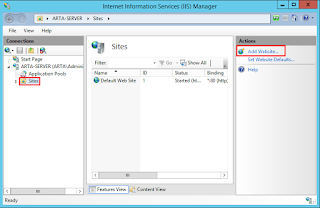










0 comments:
Posting Komentar